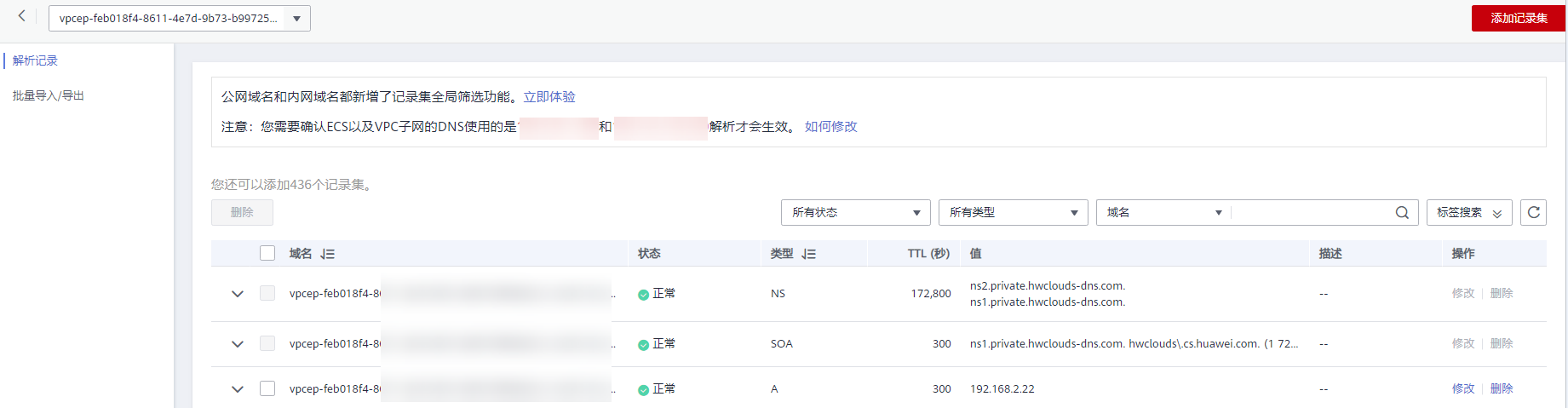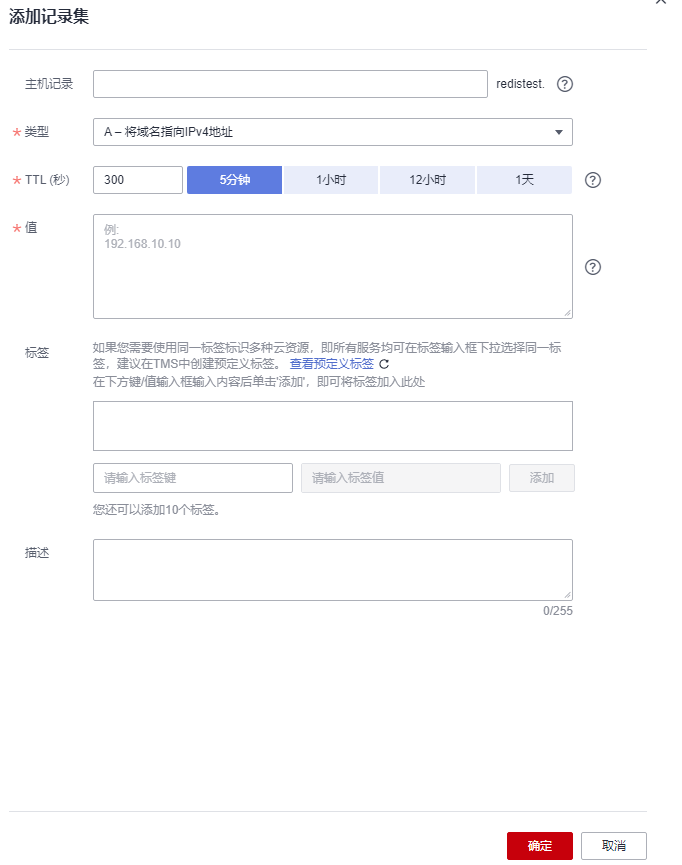配置内网域名
本章节主要介绍配置内网域名及解析域名的方法。
创建内网域名
- 登录管理控制台。
- 在“服务列表”或“所有服务”中,选择“网络 > 云解析服务”。
- 在云解析服务页面,选择“内网域名”,进入“内网域名”页面。
图1 内网域名

- 单击“创建内网域名”,进行域名创建。
图2 创建域名

- 填选内网域名信息。
图3 配置域名信息
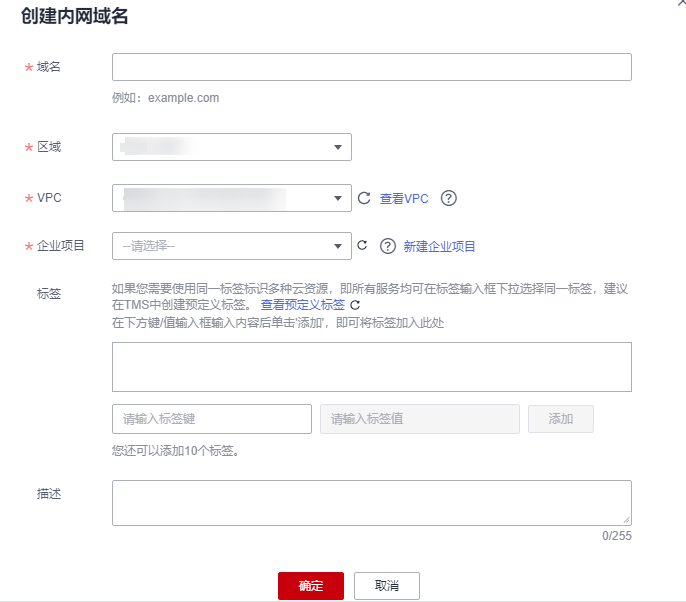
表1 参数说明 参数名称
说明
示例
域名
创建的内网域名名称。
支持创建顶级域,但需符合域名命名规范。
域名的格式请参见域名格式与级别。
example.com
区域
租户所在的区域。
华东-上海一
VPC
内网域名关联的VPC需要和GeminiDB Redis实例所在的VPC一致,否则内网域名解析不成功。
-
企业项目
内网域名关联的企业项目,用于将内网域名按照企业项目进行管理。
说明:仅当用户使用的“账号类型”为“企业账号”时,显示该参数,且参数必选。
配置原则:
- 如果不通过企业项目管理域名资源,则采用默认值“default”。
- 如果通过企业项目管理域名资源,则在下拉列表中选择已经创建的企业项目。
default
标签
可选参数。域名的标识,包括键和值,每个域名可以创建20个标签。
键和值的命名规则如下:
键:
- 不能为空。
- 对于同一资源键值唯一。
- 长度不超过36个字符。
- 取值为不包含“=”、“*”、“<”、“>”、“\”、“,”、“|”和“/”的所有Unicode字符,且首尾字符不能为空格。
值:
- 不能为空。
- 长度不超过43个字符。
- 取值为不包含“=”、“*”、“<”、“>”、“\”、“,”、“|”和“/”的所有Unicode字符,且首尾字符不能为空格。
example_key1
example_value1
描述
可选参数。域名的描述信息,长度不超过255个字符。
This is a zone example.
- 单击“确定”,在“内网域名”页面,查看域名的创建状态。
当域名状态为正常时,说明域名已创建成功。图4 查看域名状态